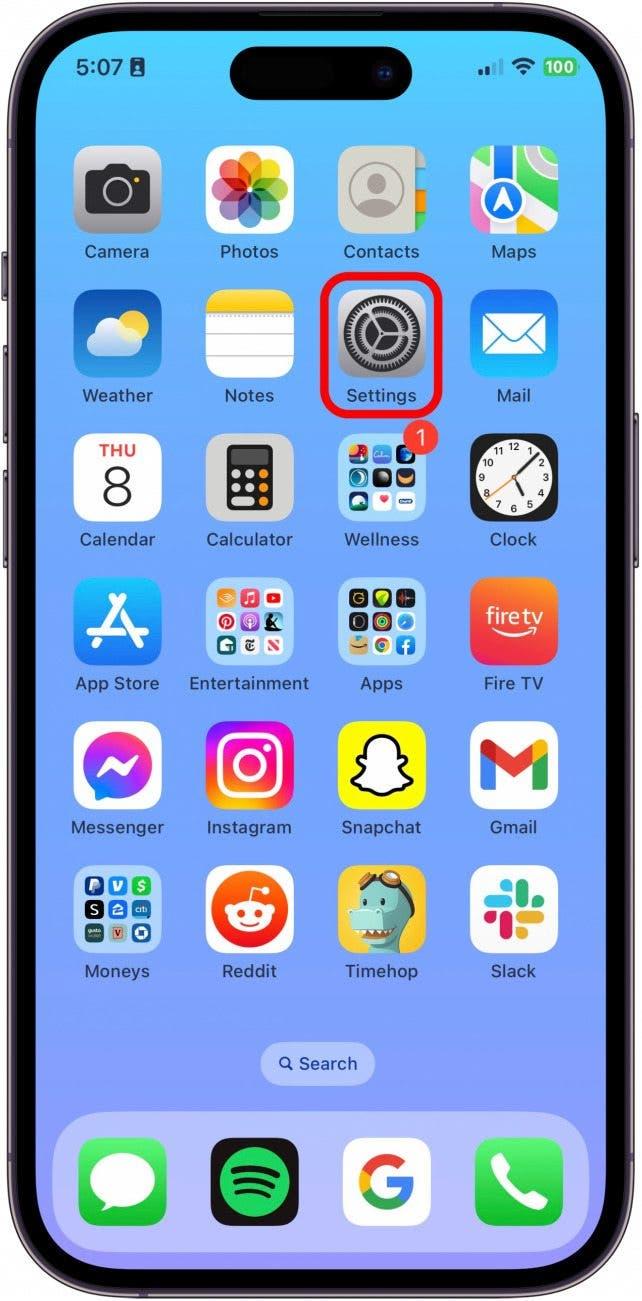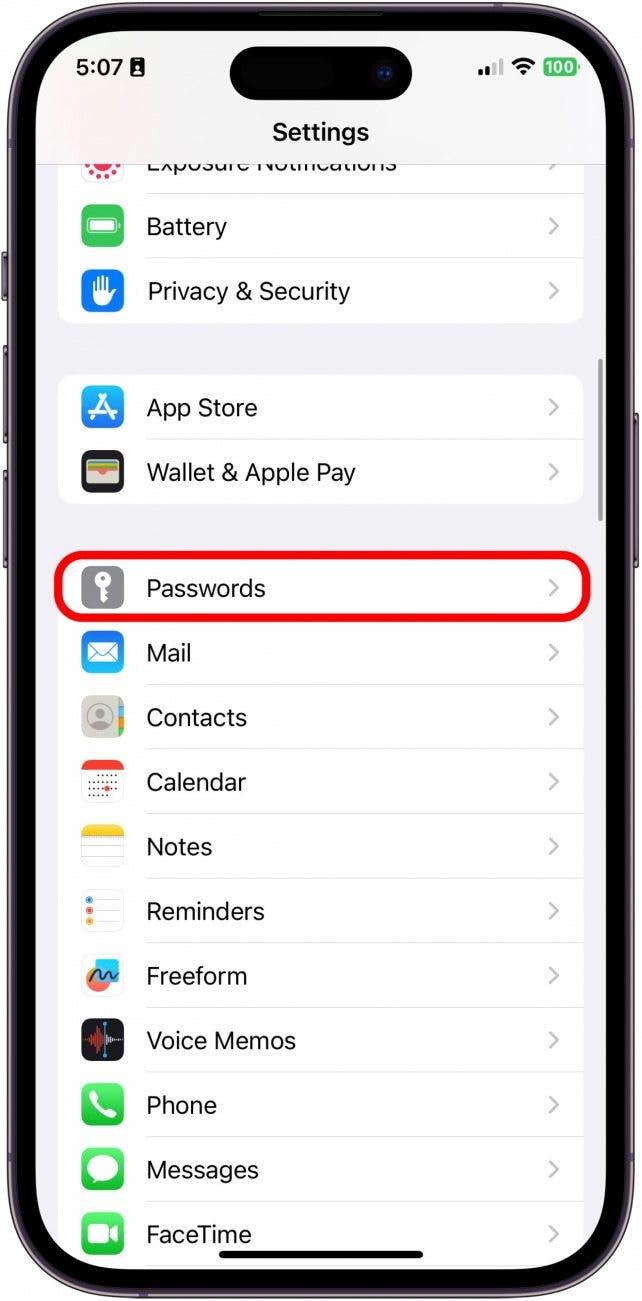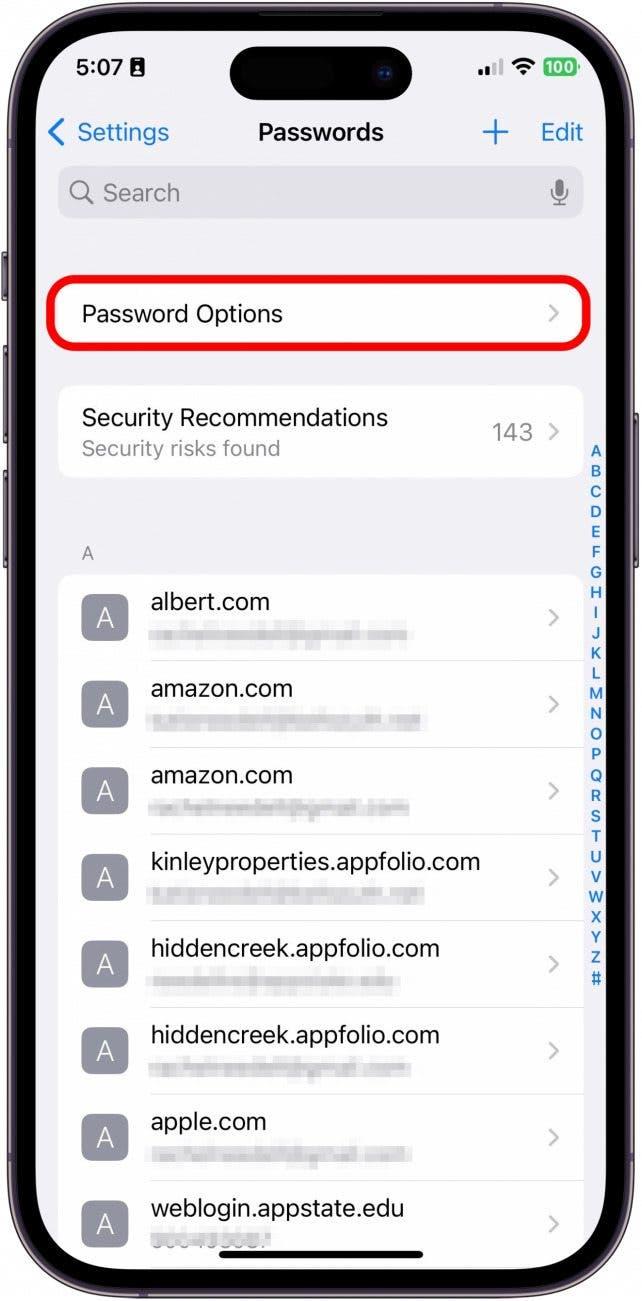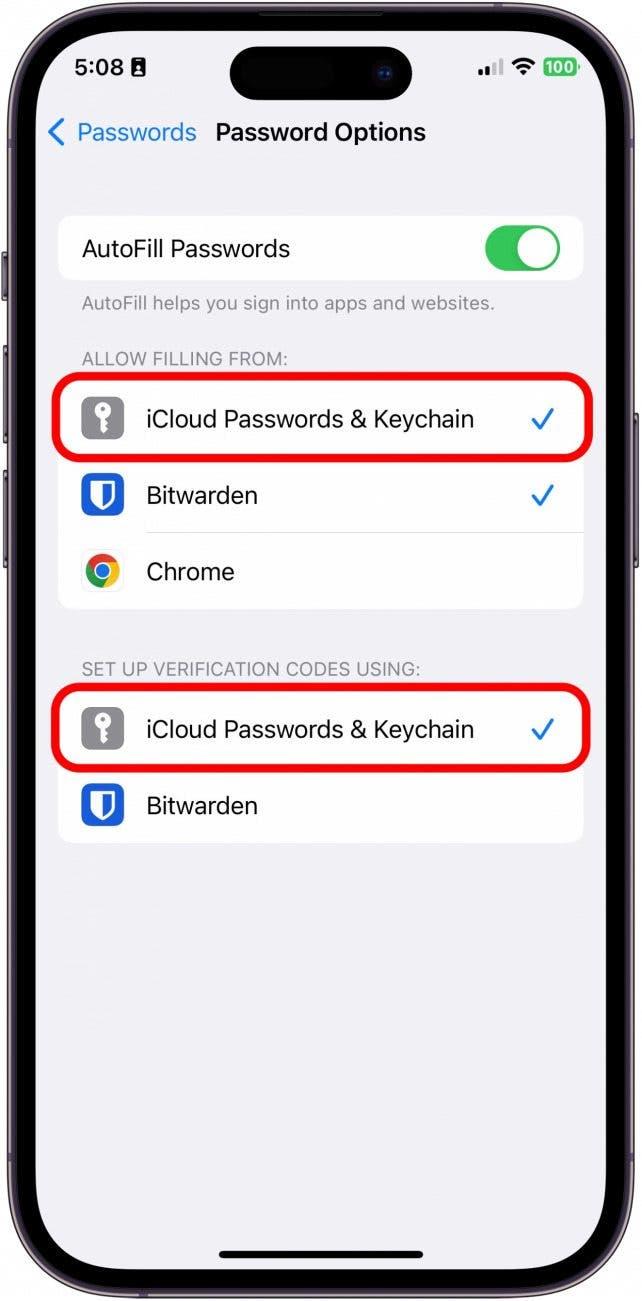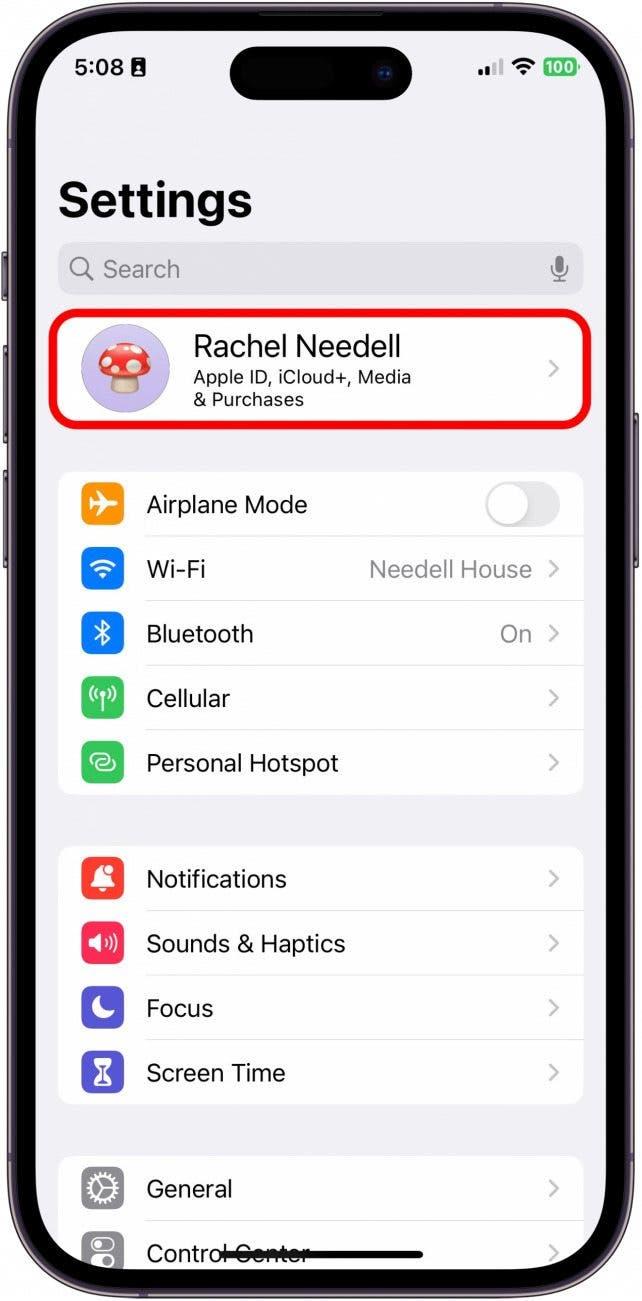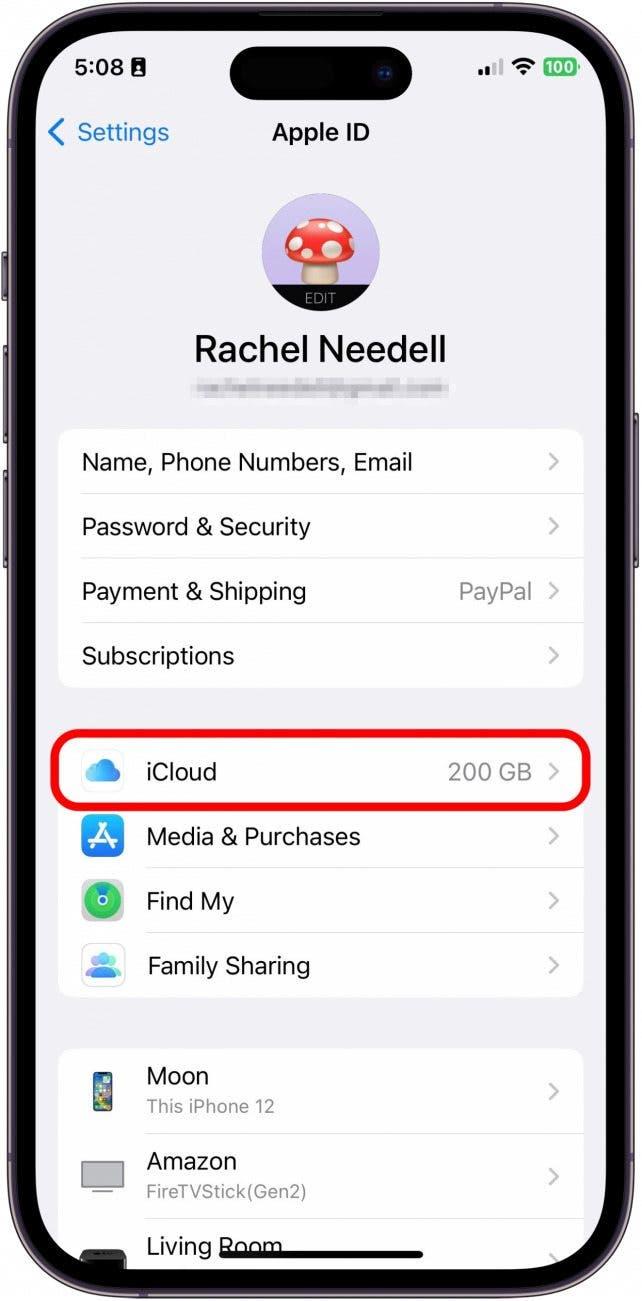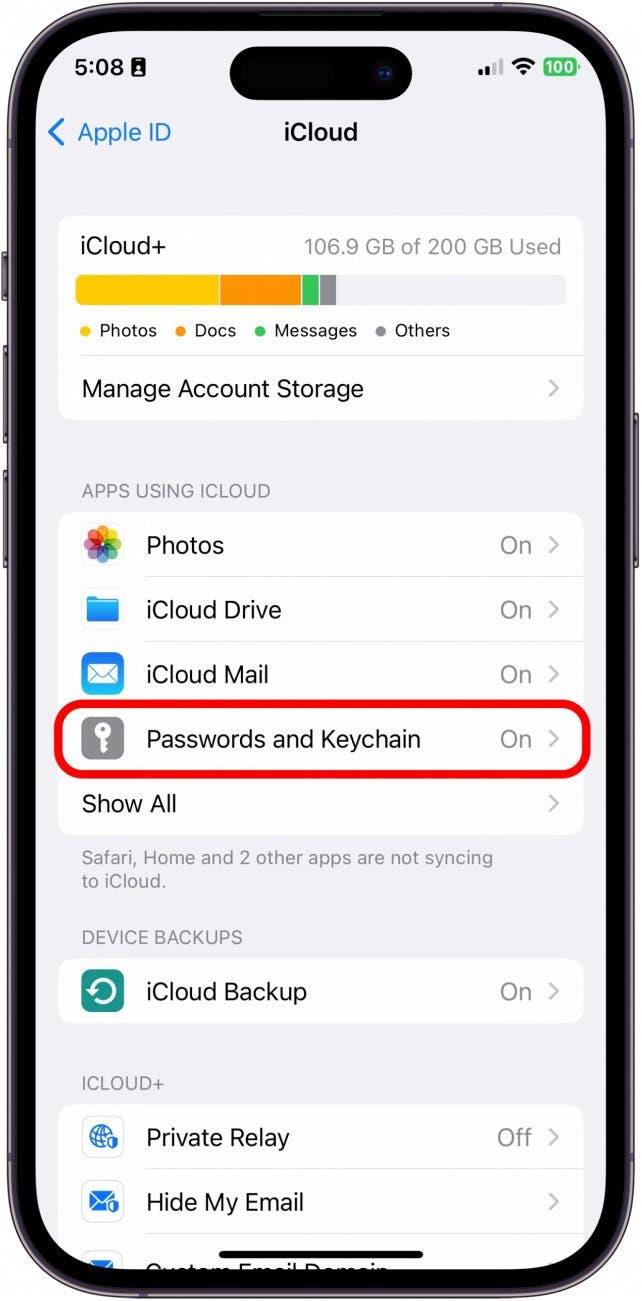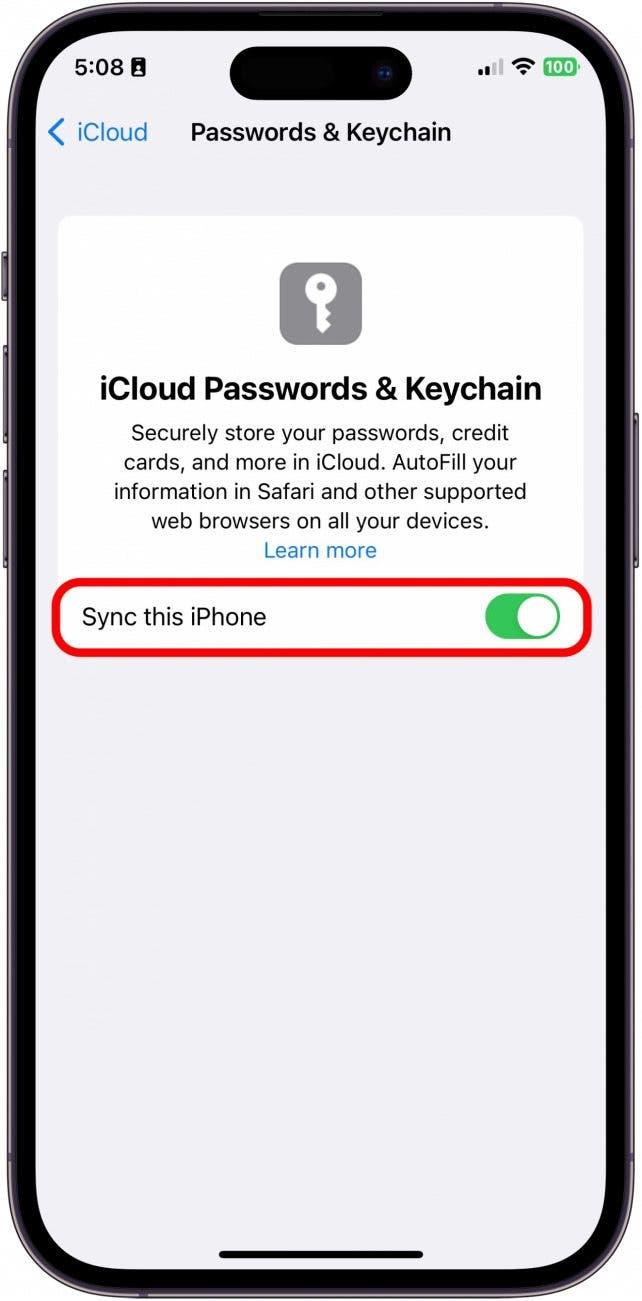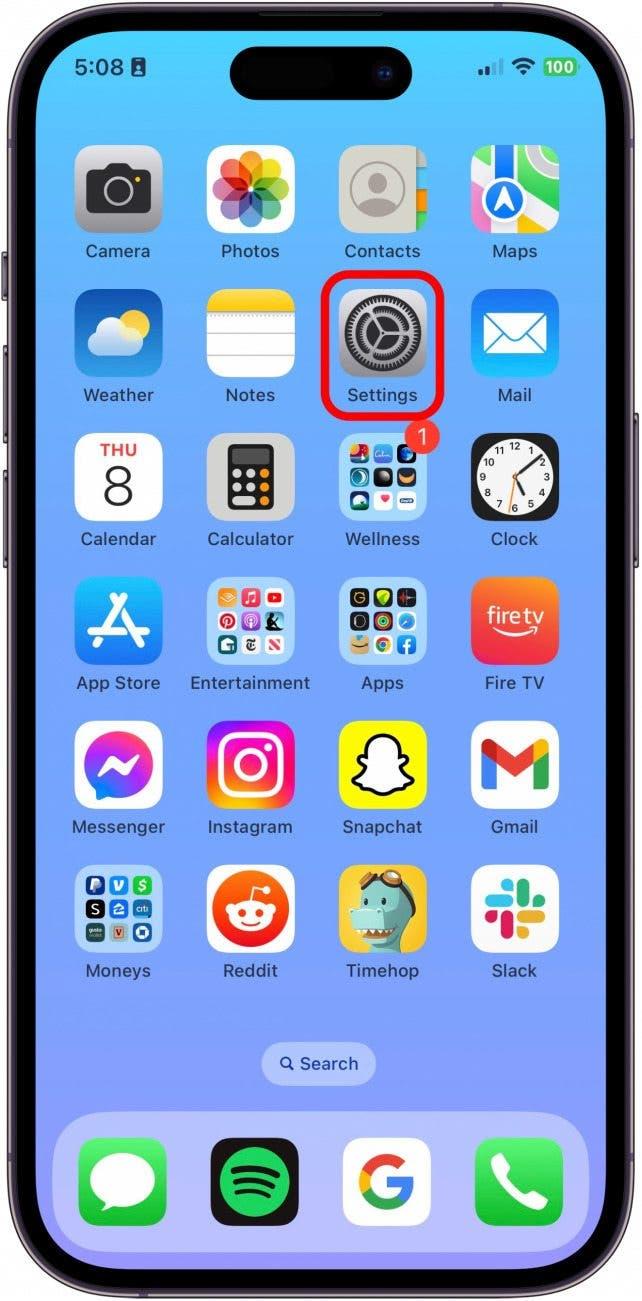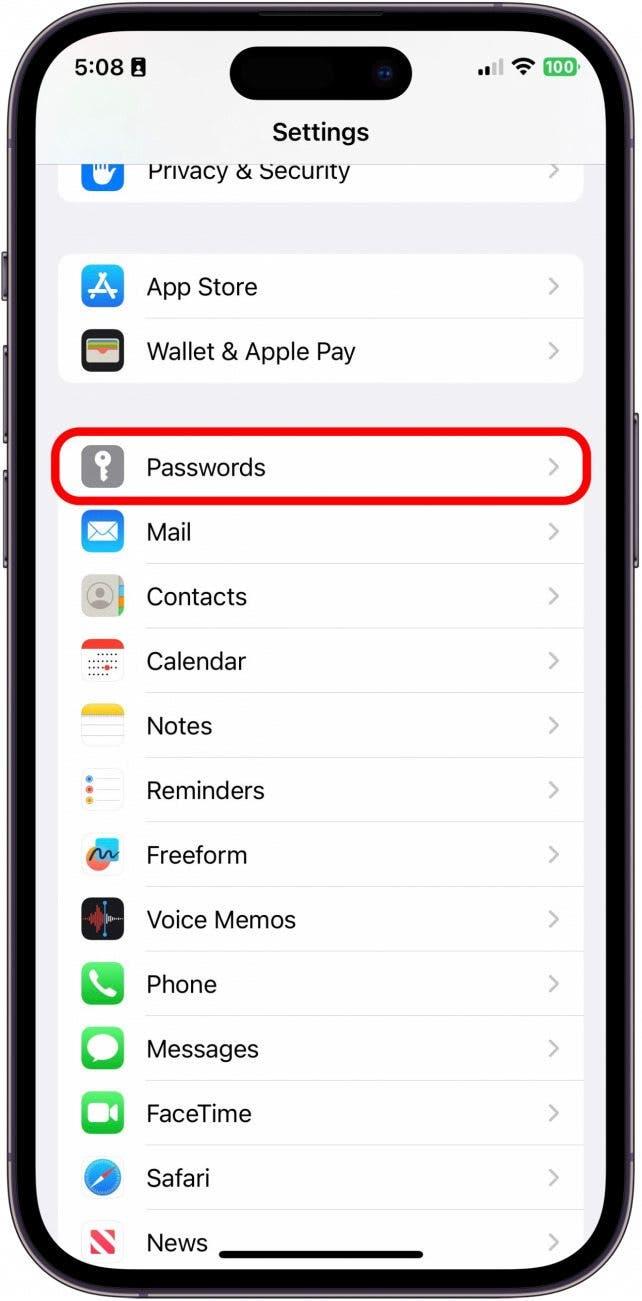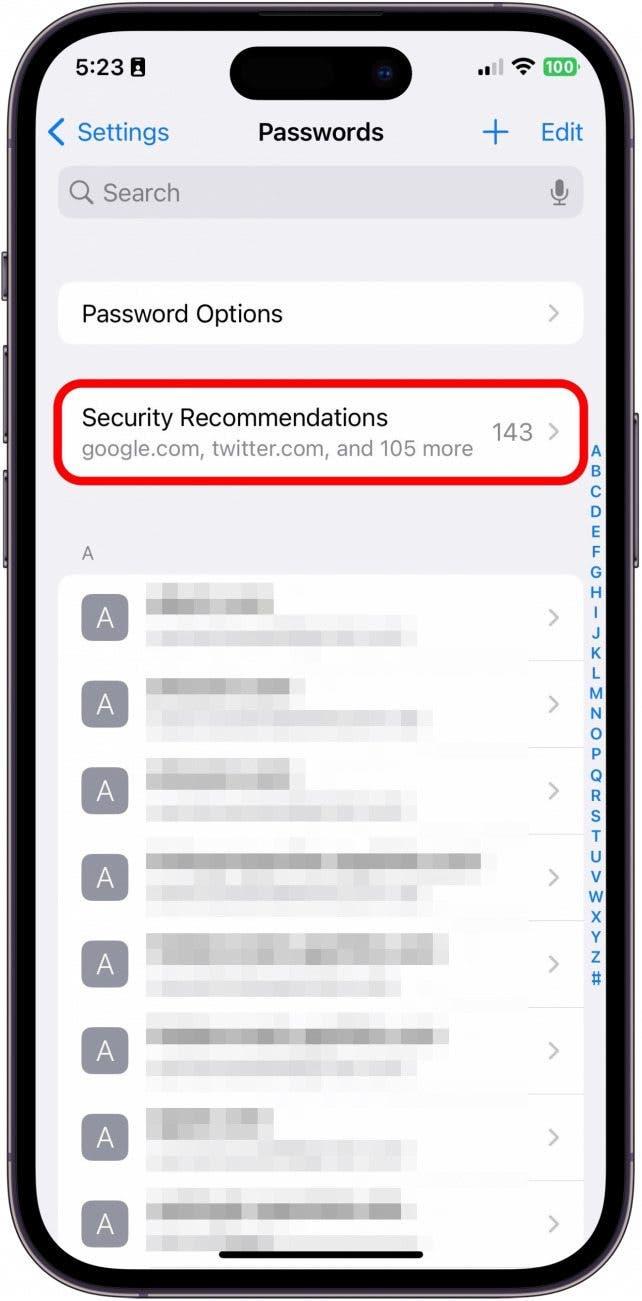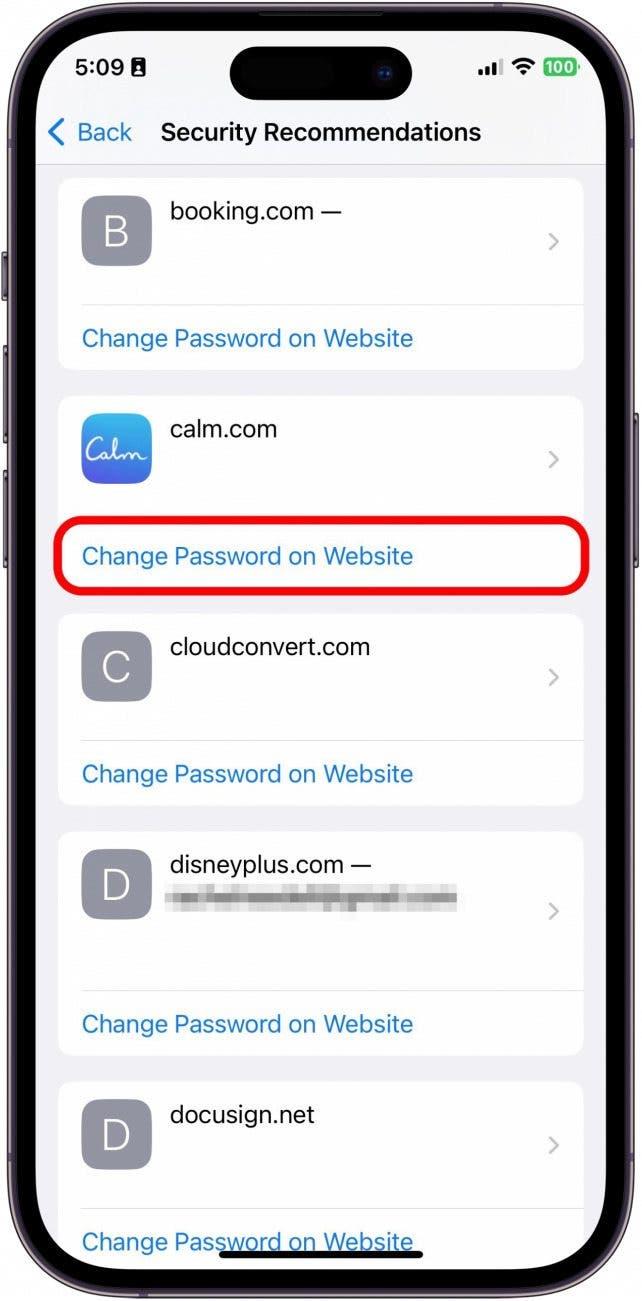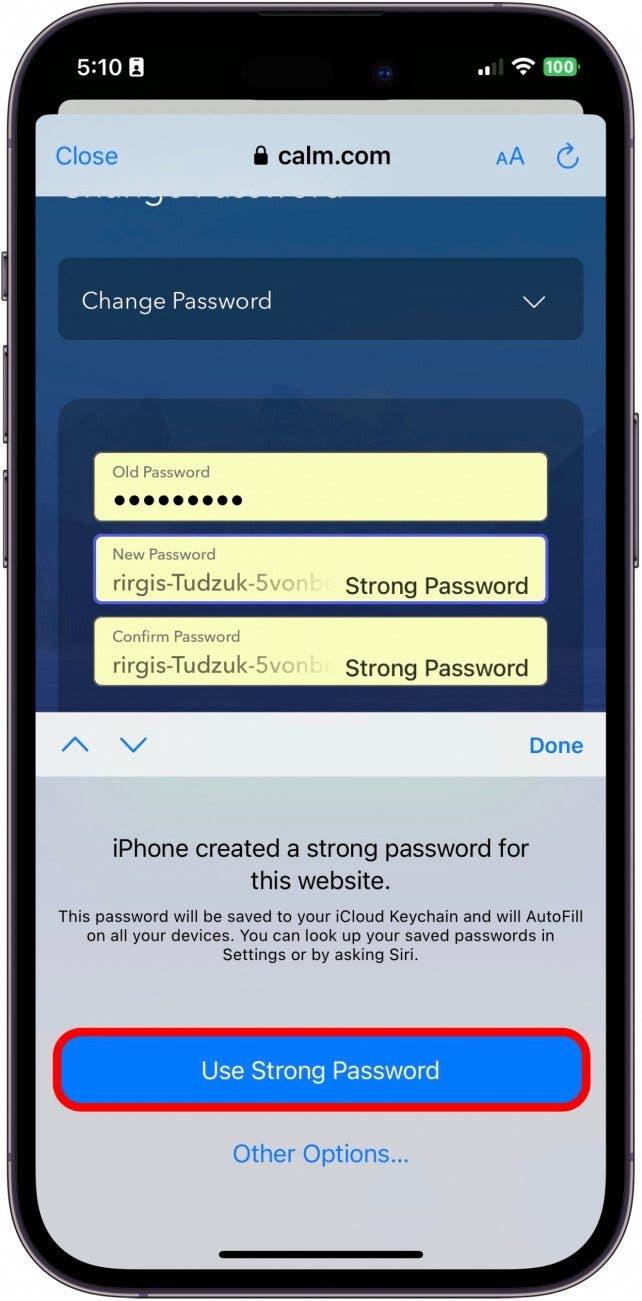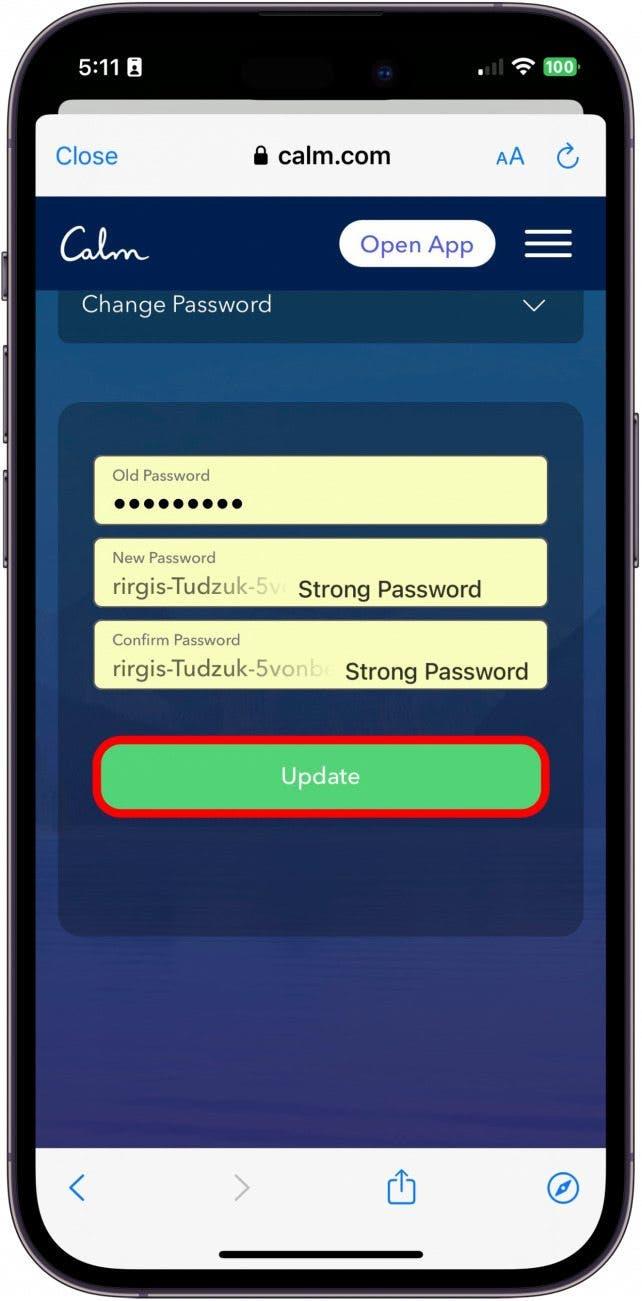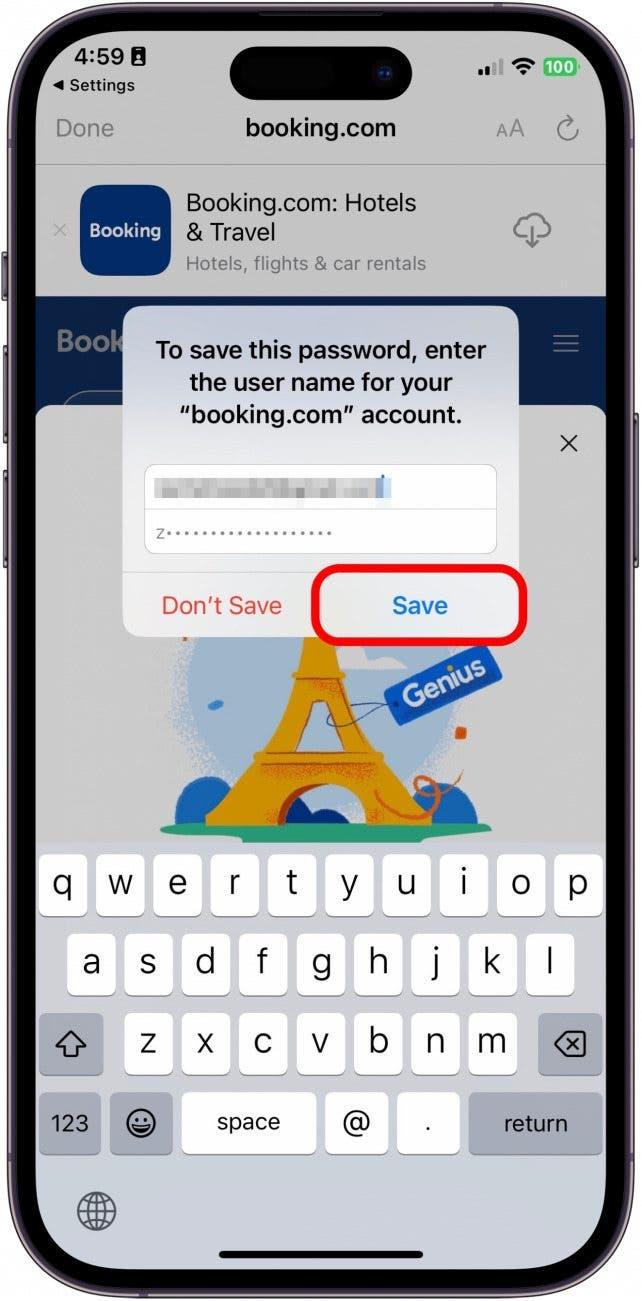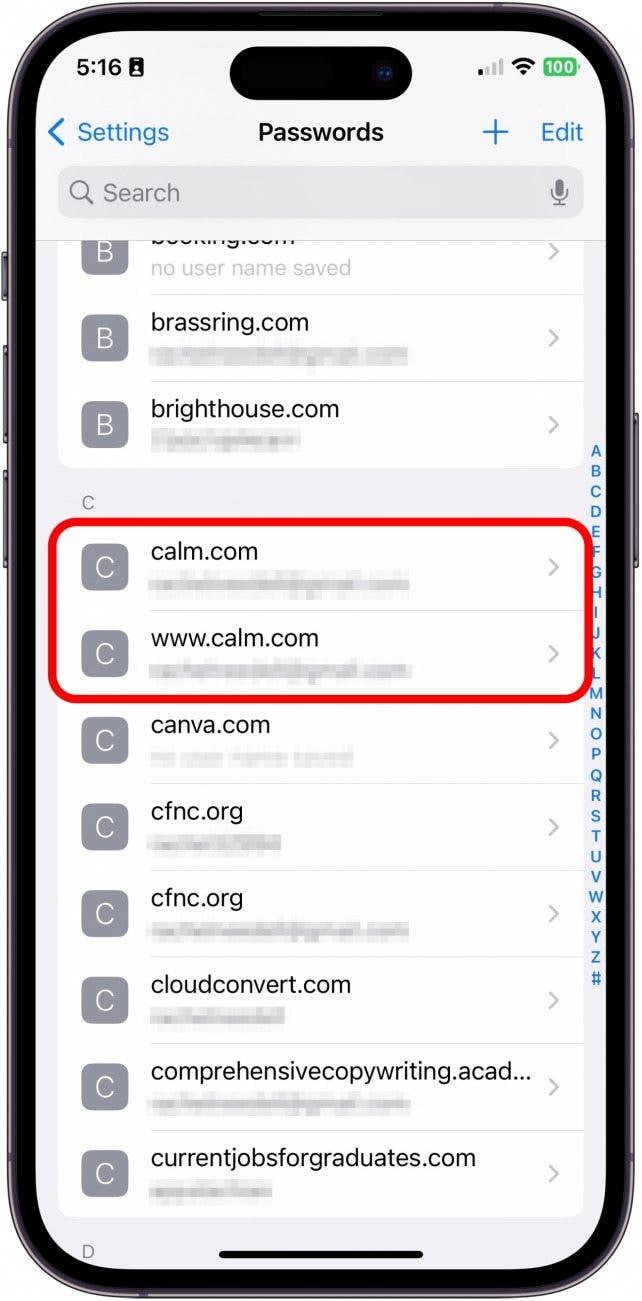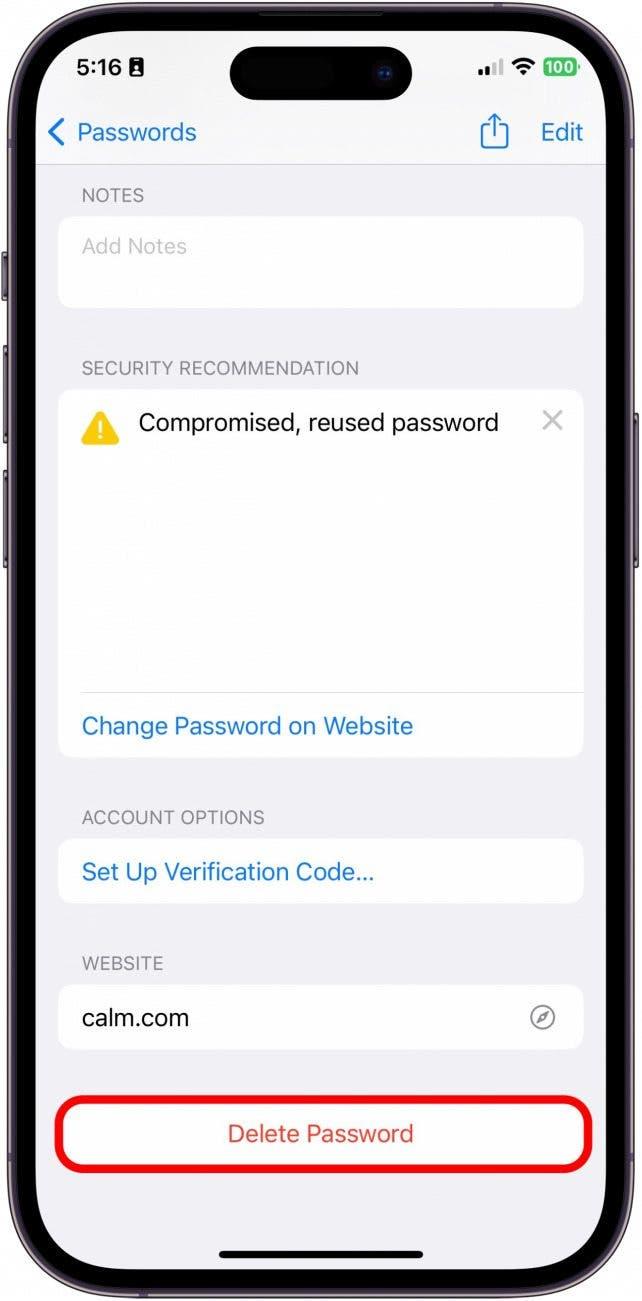მნიშვნელოვანია დარწმუნდეთ, რომ ყველა თქვენს ანგარიშზე პაროლები ძლიერია და ადვილად არ მიხვდება. მაგრამ რთული პაროლები, რომლებიც ძნელია გამოსაცნობი, ასევე ძნელი დასამახსოვრებელია. ამიტომ მე მიყვარს iCloud Keychain ფუნქცია, რომელიც საშუალებას გაძლევთ შეინახოთ თქვენი შენახული პაროლები. იცოდით, რომ ასევე შეგიძლიათ გამოიყენოთ iCloud Keychain, რომ შექმნათ რთული პაროლები თქვენთვის? მე გაჩვენებთ, თუ როგორ გამოიყენოთ Keychain, რომ შექმნათ ძლიერი პაროლები და როგორ შევინახოთ ეს პაროლები თქვენს iPhone- ზე.
რატომ გიყვარს ეს რჩევა
- შეიტყვეთ, თუ როგორ გამოიყენოთ Apple- ის iCloud Keychain, რომ მოახდინოთ ძლიერი პაროლების ავტოგენერაცია, რაც უზრუნველყოფს თქვენს კონფიდენციალურობას და უსაფრთხოებას.
- განაახლეთ თქვენი არსებული პაროლები iCloud Keychain- ის ძლიერი პაროლის გენერატორით.
- შემდეგ, შეიტყვეთ როგორ შეინახოთ თქვენი ახალი ძლიერი პაროლები Keychain- ში
როგორ განაახლოთ პარამეტრები პაროლის ავტომატურად წარმოებისთვის
ეს რჩევა მუშაობს ნებისმიერ მოწყობილობაზე, რომელიც მუშაობს iOS 16 ან შემდეგ/iPados 16 ან შემდეგ.
სანამ შეეცდებით ძლიერი პაროლის წარმოქმნას, თქვენ უნდა დაიცვას ქვემოთ მოცემული ნაბიჯები, რათა უზრუნველყოთ შესაბამისი პარამეტრები, ასე რომ, ფუნქცია მუშაობს სწორად. თუ გსურთ რჩევები Apple მოწყობილობების გამოყენების შესახებ, დარწმუნდით, რომ დარეგისტრირდით ჩვენს უფასოდ დღის წვერი!
- თქვენს iPhone- ზე, გახსენით პარამეტრები .

- შეეხეთ პაროლებს .

- შეეხეთ პაროლის ვარიანტებს .

- დარწმუნდით, რომ iCloud პაროლები და keychain შემოწმებულია ორივე განყოფილების ქვეშ, დაუშვით შევსება და დააწესეთ გადამოწმების კოდების გამოყენებით.

- შემდეგი, დაუბრუნდით პარამეტრებს და შეეხეთ Apple ID- ს .

- შეეხეთ iCloud .

- შეეხეთ პაროლებს და keychain .

- შეცვალეთ სინქრონიზაცია ამ iPhone- ზე. ეს იქნება მწვანე, როდესაც ჩართულია.

როგორ გამოვიყენოთ ძლიერი პაროლი თქვენს iPhone- ზე
ახლა, როდესაც თქვენ გაქვთ სათანადო პარამეტრი, რომ შექმნათ ძლიერი პაროლი, მე გაჩვენებთ, თუ როგორ უნდა განაახლოთ არსებული პაროლები ახალი უფრო ძლიერი პაროლით. აი, როგორ მუშაობს:
- თქვენს iPhone- ზე, გახსენით პარამეტრები .

- შეეხეთ პაროლებს .

- თუ თქვენ გაქვთ უსაფრთხოების რეკომენდაციები , გირჩევთ პაროლის შერჩევა ამ სიიდან შეცვლისთვის. წინააღმდეგ შემთხვევაში, შეარჩიეთ ანგარიში, რომლის განახლებაც გსურთ.

- შეეხეთ პაროლის შეცვლას ვებსაიტზე . თქვენ უნდა შეხვიდეთ თქვენი ძველი მომხმარებლის სახელით და პაროლით, თუმცა, ინფორმაცია შეინახება თქვენს ტელეფონზე. მათ შეუძლიათ საშუალებას მოგცემთ შეცვალოთ თქვენი პაროლი ვებსაიტზე, ან მათ შეიძლება გამოგიგზავნოთ ბმული, რომ შეცვალოთ თქვენი პაროლი თქვენი ელ.ფოსტით. მიჰყევით ინსტრუქციას, სანამ არ მიხვალთ იმ ადგილას, სადაც შეგიძლიათ პაროლის განახლება.

- ვებსაიტზე თქვენი ანგარიშის ინფორმაციის ნავიგაციის შემდეგ, შეეხეთ პაროლის ახალ ველს. ძლიერი პაროლი ავტომატურად წარმოქმნის. შეეხეთ გამოიყენეთ ძლიერი პაროლი .

- შემდეგ, შეეხეთ განახლებას ან შეინახეთ პაროლი ვებსაიტზე, რომ განაახლოთ იგი ინტერნეტით.

- ზოგჯერ, მოთხოვნა ავტომატურად გამოჩნდება, რომ გეკითხებით, გსურთ თუ არა შენახული პაროლის განახლება Keychain- ში. შეეხეთ შენახვას .

- თუ მოთხოვნა ავტომატურად არ გამოჩნდება, ნავიგაცია დაუბრუნდით P ასპექტებს პროგრამაში, რომლის შესვლის შესახებ ინფორმაცია უბრალოდ შეიცვალა. თქვენ ნახავთ ორ ჩანაწერს იმავე აპლიკაციისთვის ან ვებსაიტზე.

- შეეხეთ პაროლის წაშლა . თქვენ გითხრათ, რომელია ძველი პაროლი პაროლით დაჭერით, რომ გამოავლინოს იგი.

და ეს არის ის, თუ როგორ უნდა შექმნათ ძლიერი პაროლები ავტომატურად, ასევე როგორ განაახლოთ ისინი Keychain- ში. მიუხედავად იმისა, რომ პროცესი შეიძლება ცოტა საშიში იყოს, მით უმეტეს, თუ თქვენ ჩემნაირი ხართ და უსაფრთხოების რისკები გაქვთ, რაც უნდა გამოსწორდეს, მნიშვნელოვანია, რომ ყველა თქვენი ინფორმაცია უსაფრთხო და უსაფრთხო იყოს ტექნოლოგიის ასაკში.